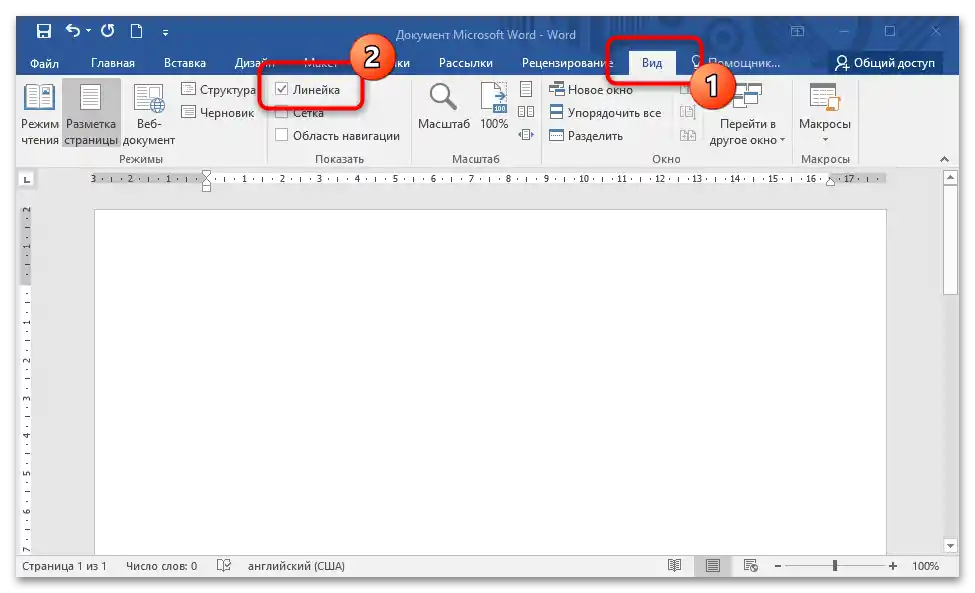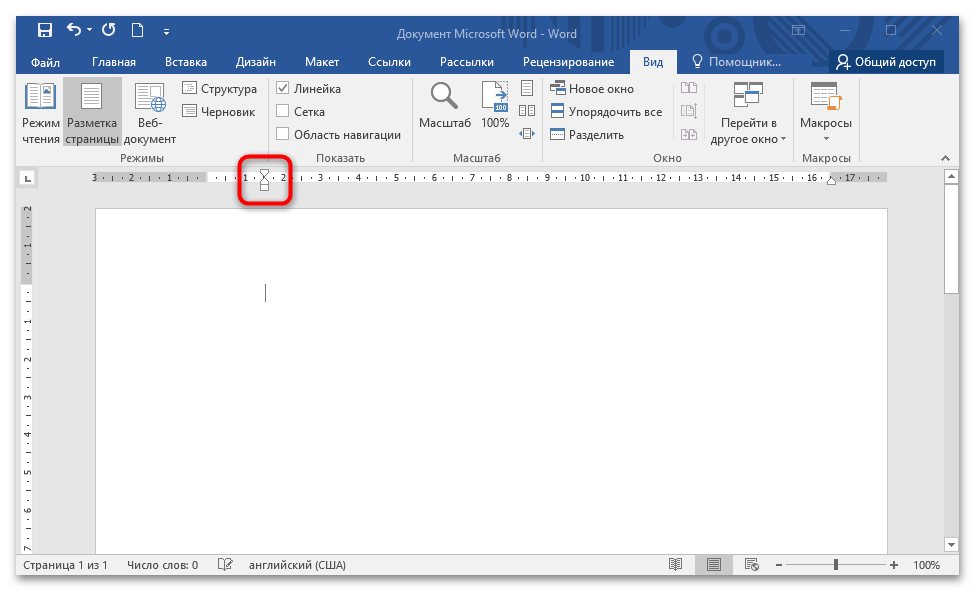Obsah:
Minimálny odsadenie v Word je maximálne 20 mm, ale je možné ho nastaviť alebo zmeniť pomocou vstavaného nástroja editora, pretože bežná medzera nevyrovnáva text. Po otvorení alebo úprave sa všetky slová môžu posunúť a ocitnúť sa na nesprávnom mieste.
Spôsob 1: Režim tabulácie
Najjednoduchší spôsob, ako odsadiť text v dokumente, je použiť tabulátor, ktorý je určený na vyrovnávanie a odsadenie textu. Ak chcete začať text s prvým riadkom, stačí umiestniť kurzor na nový riadok a potom stlačiť kláves "Tab". Predvolené odsadenie bude 1,25 mm, ale nastavenia je možné zmeniť:
- Na karte "Hlavná" kliknite na šípku v bloku "Odstavec".
- V okne, ktoré sa zobrazí, kliknite na tlačidlo "Tabulácia…" na spodnej strane.
- Nastavte požadovanú hodnotu v milimetroch v hornom poli. Uložte zmeny tlačidlom "OK".
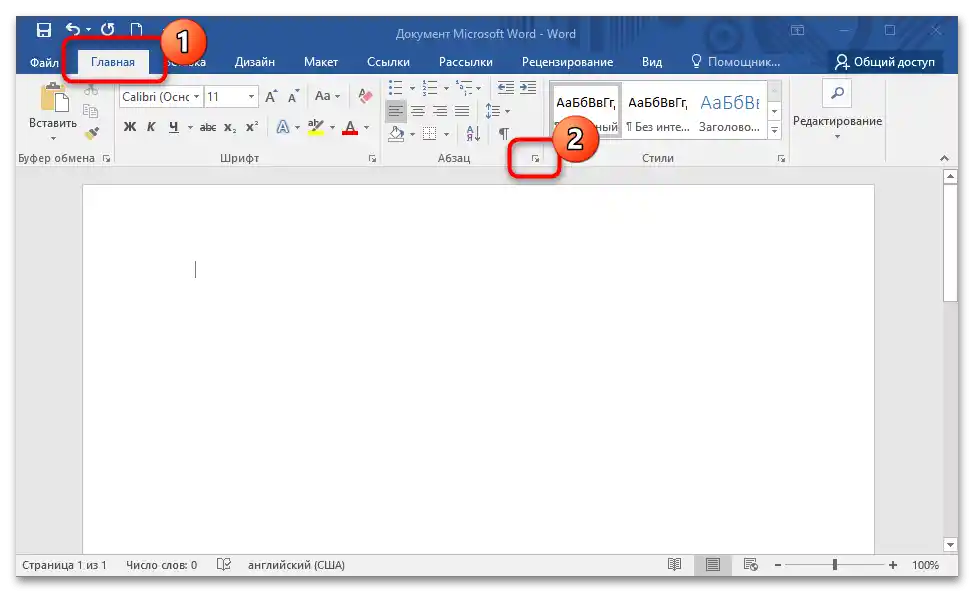
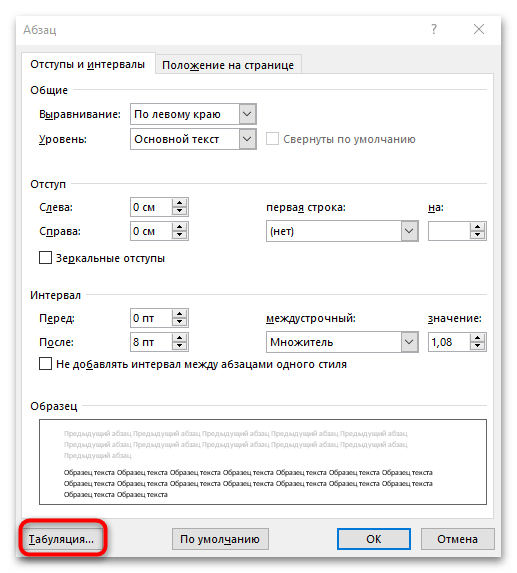
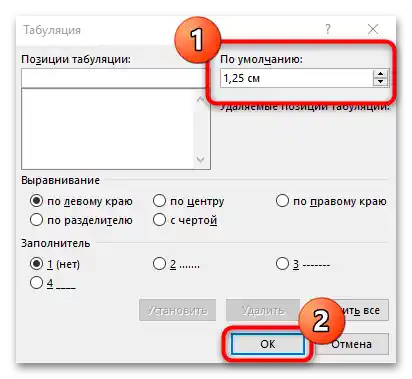
Po stlačení klávesu "Tab" sa kurzor myši posunie doľava na nastavenú vzdialenosť. Pri dvojitom stlačení sa pevná dĺžka odsadenia zdvojnásobí.
Čítajte tiež: Tabulácia vo Worde: ako ju nastaviť alebo odstrániť
Spôsob 2: Kontextové menu
Ďalší spôsob, ako urobiť odsadenie zľava, je vyvolať kontextové menu. Postupujte nasledovne:
- Vyberte časť textu, ktorá si vyžaduje úpravy.Kliknite pravým tlačidlom myši na vybraný text a v kontextovej ponuke prejdite do sekcie "Odstavec".
- Na karte "Odstupy a intervaly" v bloku "Odstup" zadajte požadovanú hodnotu v riadku "Zľava". Potvrďte akciu, aby sa nastavenia uplatnili.
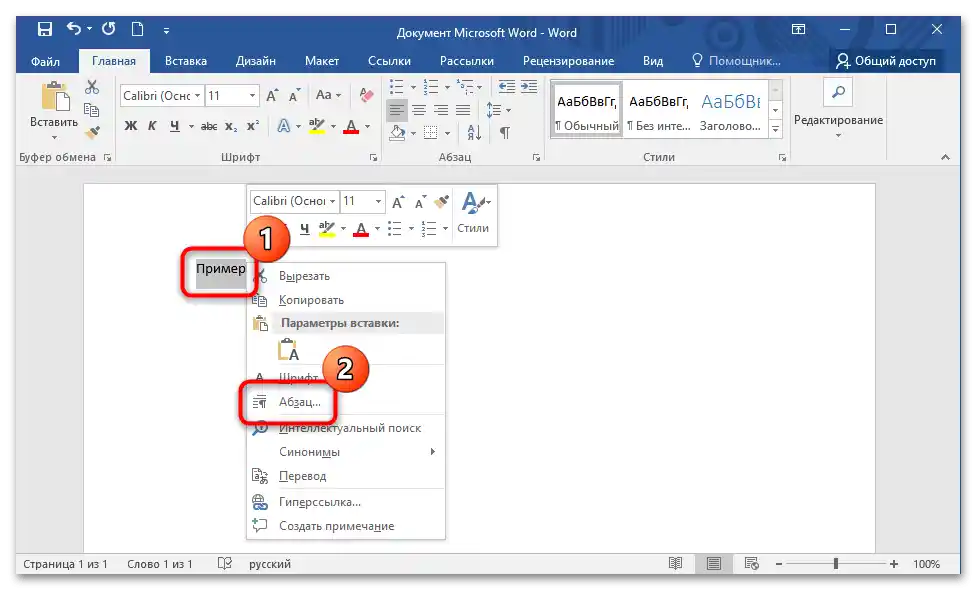
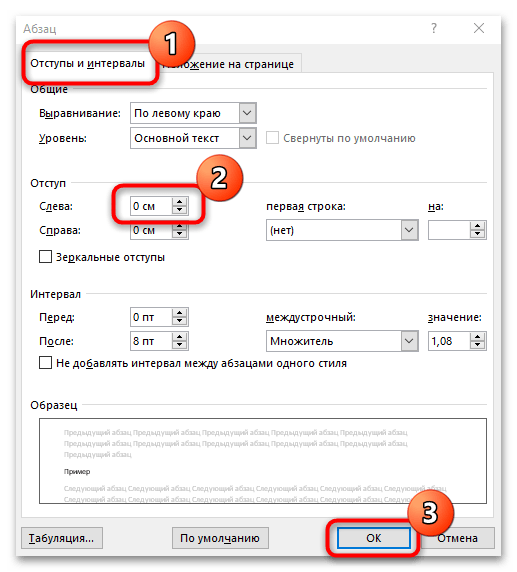
V prípade potreby môžete kedykoľvek zmeniť nastavenia prostredníctvom kontextovej ponuky vybraného textu.
Spôsob 3: Hlavný panel
Ďalšou účinnou možnosťou sú tlačidlá na hlavnom pracovnom paneli hore. Na karte "Hlavná" kliknite na tlačidlo na zvýšenie odsadenia, ktoré je označené šípkou doprava a pruhmi. Dĺžku môžete nastaviť cez parametre intervalov a odsadení metódou, opísanou vyššie.
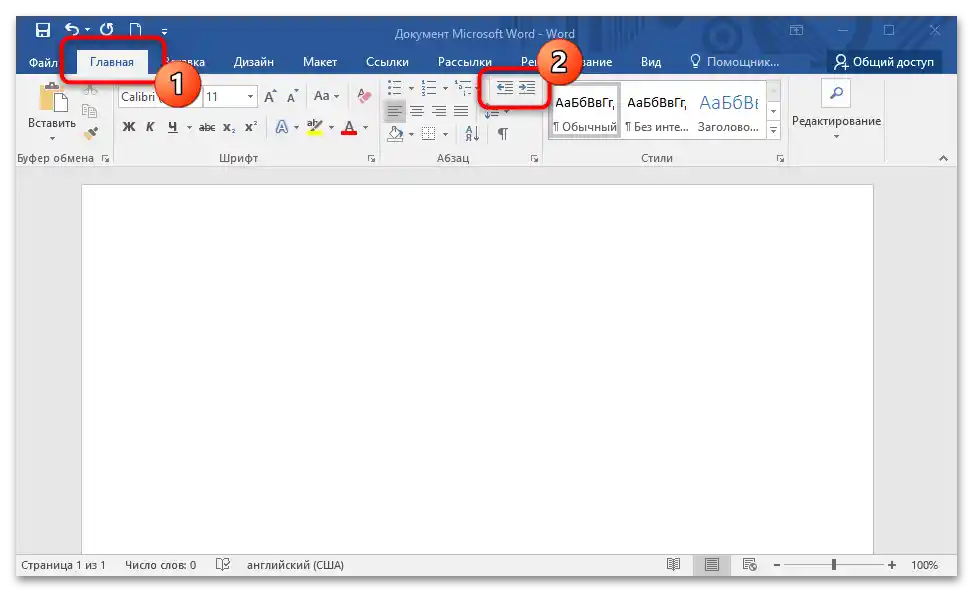
Spôsob 4: Klávesové skratky
Pre pohodlnú prácu v Microsoft Word sú k dispozícii klávesové skratky a ich kombinácie, ktoré otvárajú prístup k najčastejšie používaným funkciám. Ak chcete urobiť odsadenie zľava, stlačte súčasne klávesy "Ctrl + M". Ak chcete akciu zrušiť, použite kombináciu "Ctrl + Shift + M".
Spôsob 5: Pravítko
Pomocou nástroja "Pravítko" v MS Word môžete kontrolovať veľkosti okrajov stránky a odsadenia odsekov. Ak chcete urobiť odsadenie zľava, postupujte takto:
- Aktivujte pravítko na karte "Zobraziť".
Čítajte tiež: Ako zapnúť pravítko vo Worde
- Dolný posúvač na hornej pravítku zodpovedá za odsadenie zľava — posuňte ho požadovaným smerom. Ak chcete označiť červený riadok, posuňte posúvač, ktorý sa nachádza hore — v tomto prípade bude prvý riadok odseku posunutý bližšie k stredu stránky.